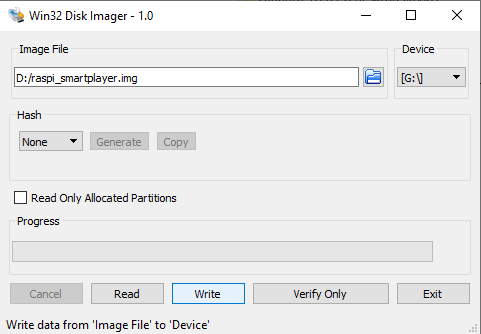Raspberry Pi 3-4: различия между версиями
Материал из SmartPlayer
Нет описания правки |
Нет описания правки |
||
| Строка 41: | Строка 41: | ||
#Запустите устройство и дождитесь загрузки и появления ПИН кода | #Запустите устройство и дождитесь загрузки и появления ПИН кода | ||
=='''Аппаратные ограничения платформы'''== | |||
На устройствах под управлением Raspberry существуют следующие аппаратные ограничения: | На устройствах под управлением Raspberry существуют следующие аппаратные ограничения: | ||
# Просматривая минимальные системные требования для устройства, пользователь должен понимать что они указаны для корректной работы само приложения SmartPlayer, без учета остальных программ и процессов которые также расходуют ресурсы устройства. Поэтому рекомендуется иметь конфигурацию устройства. которое имеет более производительные компоненты, чем указаны в минимальных системных требованиях. Иначе стабильная работа приложения SmartPlayer и его компонентов не гарантируется. | # Просматривая минимальные системные требования для устройства, пользователь должен понимать что они указаны для корректной работы само приложения SmartPlayer, без учета остальных программ и процессов которые также расходуют ресурсы устройства. Поэтому рекомендуется иметь конфигурацию устройства. которое имеет более производительные компоненты, чем указаны в минимальных системных требованиях. Иначе стабильная работа приложения SmartPlayer и его компонентов не гарантируется. | ||
</translate> | </translate> | ||
Версия от 10:20, 22 апреля 2024
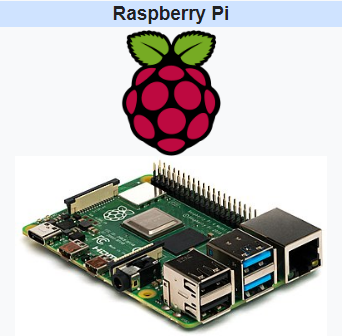
Описание
Одноплатный компьютер размером с банковскую карту.
SmartPlayer поддерживает работу с различными версиями Raspberry Pi3 и Raspberry Pi4 с Операционной Системой Raspbian OS
Минимальные требования
- Raspberry Pi3 2GB
- Raspbian OS
- 16 GB ROM/SD Card
Рекомендуемые требования
- Raspberry Pi4 4GB+
- Raspbian OS
- 32 GB ROM/SD Card
Перед установкой
- Скачать образ Rapberry Pi предоставленный представителем SmartPlayer
- Распаковать архив
Установка на Windows
Установить программу "Win32 Disk Imager" с сайта Win32 Disk Imager Запустить, в поле "Image File" указать "raspi_smartplayer.img", в поле "Device" - выбрать диск и нажать кнопку "Write".
Установка на Linux
В терминале выполнить команду "sudo dd bs=4M if=raspi_smartplayer.img of=/dev/sdx" и дождаться окончания процесса, где sdx - устройство чтения/записи SD Card (USB или адаптер).
Установка на SD Card
Инструкцию по установке ОС Raspbian на SD Card можно просмотреть в: Инструкция по установке образа ОС Raspbian на SD Card
Завершение установки
- Вставьте SD карту в вашу Raspberry Pi.
- Запустите устройство и дождитесь загрузки и появления ПИН кода
Аппаратные ограничения платформы
На устройствах под управлением Raspberry существуют следующие аппаратные ограничения:
- Просматривая минимальные системные требования для устройства, пользователь должен понимать что они указаны для корректной работы само приложения SmartPlayer, без учета остальных программ и процессов которые также расходуют ресурсы устройства. Поэтому рекомендуется иметь конфигурацию устройства. которое имеет более производительные компоненты, чем указаны в минимальных системных требованиях. Иначе стабильная работа приложения SmartPlayer и его компонентов не гарантируется.